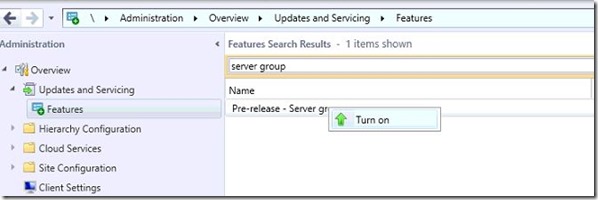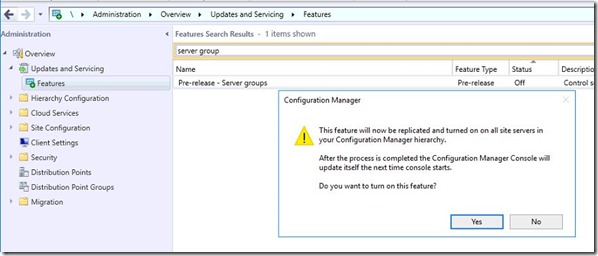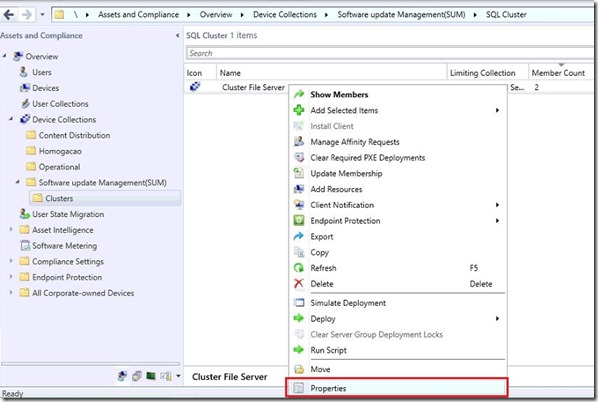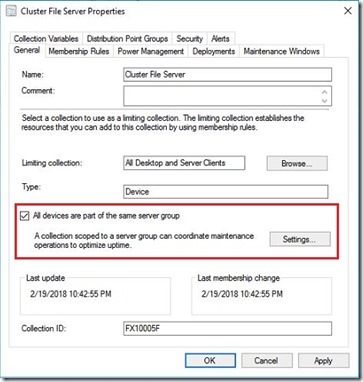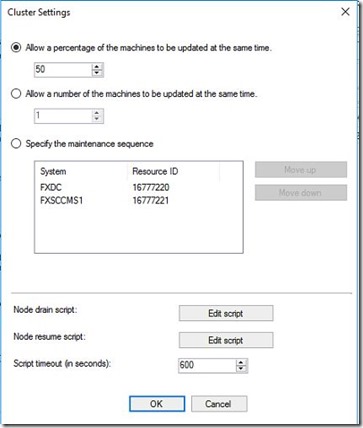Habilitando e configurando Server Groups.
Hoje vamos mostrar como você pode adicionar seu ambiente de Cluster ao processo automático de Software Update Management, utilizando o Server Groups.
O Server groups é uma Feature Pre-release que precisa primeiramente ser habilitada conforme nosso post anterior. Esta nova feature do System Center Configuration Manager é suportada em ambientes de produção e pode sofrer alguma alteração até o seu lançamento.
Acesse as Features em Updates and Servicing, localize a Server Groups, clique com o direito e selecione o Turn On.
Confirme o alerta e, logo após, feche e abra novamente a sua console para que a alteração seja aplicada.
Após iniciar novamente a console, crie uma Collection com os nós que compõem o seu cluster. Clique com o direito na collection e acesse as propriedades conforme abaixo.
Nas propriedades da Collection, habilite a opção All devices are part of the same server group e clique em Settings para acessar as opções.
Nas configurações do Server group, você pode escolher 3 opções: em porcentagem de servidores, número de máquinas atualizadas ao mesmo tempo ou até mesmo definir qual será a sequência de atualização dos servidores.
As opções Node Drain Script e Node Resume script, nos dá a possibilidade de executar um script, por enquanto somente em powershell, para ser executado antes(Node Drain Script) e após(Node Resume Script) a atualização de todos os nós.
Conteúdo criado e publicado por: Jeovan M Barbosa
Microsoft PFE
Configuration Manager